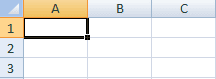- Сокеты процессора, актуальные в 2020 году
- Сокеты для десктопов
- Сокеты для серверного оборудования
- Какой сокет выбрать в 2020 году
- ***
- Сокет процессора
- Совместимость процессора и материнской платы – оправданность выбора
- Производители CPU
- Как узнать, подходит ли процессор к материнской плате
- Как произвести апгрейд процессора
- Как обозначаются и куда смотреть
- Какие есть сокеты у Intel
- Визуальный осмотр материнской платы
- Как определить сокет системной платы?
- Операционная система Windows
- Сведения о системе (msinfo32)
- Командная строка
- Виды сокетов (теория)
- Виды сокетов Intel
- Socket 423 и 478
- LGA 775-1156
- LGA 1200-1700
- Виды сокетов AMD
- Socket A (Socket 462), Socket 754 и Socket 939
- Socket AM2, AM2+, AM3, AM3+, AM4
- Socket FM1, FM2. FM2+
- Socket TR4
- Как узнать сокет процессора через Everest или CPU-Z
- Определяем сокет процессора по его модели
- Разбираем компьютер, чтобы узнать сокет процессора
- Виды socket
- Софт, способный определить сокет системной платы
Сокеты процессора, актуальные в 2020 году
Итак, друзья, сокет процессора. Это это разъём на материнской плате ПК, к которому механически и электрически подключается процессор.

Сокеты имеют конструкционное отличие: у них разное число контактов, разные их типы, разное крепление кулера и прочие особенности.

И также сокеты могут отличаться технологическими решениями, например, в части производительности или поддержки интегрированной графики. Всё это делает невозможным подключение процессоров с одним сокетом к материнской плате с другим сокетом. У материнской платы и процессора всегда должен быть идентичный сокет. Но такая жёсткая политика относится только к процессорам компании Intel. У компании же AMD более мягкий подход в этом вопросе: у AMD есть сокеты с допиской в названии «+», которые совместимы с сокетами с таким же названием без этой дописки — АМ3 и АМ3+, АМ2 и АМ2+, FM2 и FM2+. А вот с охлаждением даже у Intel дела обстоят не так жёстко: конструкционное отличие сокета иногда затрагивает крепление кулера, но иногда кулеры бывают совместимы с несколькими сокетами одного и того же производителя процессоров.
Несовместимость разных сокетов – это результат эволюции компьютерного железа, смена конструкции разъёма, вызванная технологической необходимостью. Но иногда это банальный коммерческий ход производителей компьютерных комплектующих. Если вы захотите купить процессор нового поколения с новым сокетом, вам придётся менять и материнку, и, возможно, кулер, а, возможно, ещё и оперативную память. Таким образом производители компьютерных комплектующих провоцируют обновление рынка: вы покупаете новое железо, своё отправляете на вторичный рынок, кто-то покупает ваше б/у-шное железо, а своё старое отправляет на свалку.
Вот это, друзья, та базовая упрощённая информация о сокетах, которая вам нужна для понимания, если вы являетесь небольшим спецом в компьютерном железе, но хотели бы сами собрать сборку ПК для своих индивидуальных потребностей. Теперь давайте обратимся непосредственно теме статьи – современные сокеты 2020 года. Что здесь подразумевается? Подразумеваются не только сокеты, выпущенные в 2020 году, а выпущенные и ранее, но актуальные в этом году. Актуальные, ибо предусматривают использование современных процессоров и работают с современным типом оперативной памяти DDR4. Актуальные сокеты предлагаю рассмотреть в отдельных подборках для десктопных компьютеров и для производственного оборудования.
Сокеты для десктопов
Socket AM4 – сокет компании AMD, и это единственный сокет этой компании, актуальный нынче. Предназначен он для процессоров AMD:
- На базе микроархитектуры Excavator, а это серии AMD A и PRO для ПК начального уровня;
- На базе микроархитектуры Zen, а это серия процессоров Ryzen 3-7 и Athlon семейств Summit Ridge и Raven Ridge для разных ниш ПК – от начального уровня до высокопроизводительного, включая игровые компьютеры;
- На базе микроархитектуры Zen+, а это серия процессоров Ryzen 3-7 и Athlon семейств Pinnacle Ridge и Picasso также для разных ниш ПК;
- На базе микроархитектуры Zen 2, а это серия процессоров Ryzen 3-9 семейства Matisse в основном для высокопроизводительных ПК.
Выпущен сокет AM4 в 2017 году.
А вот у компании Intel, друзья, дела обстоят, так сказать, более фрагментировано.
Socket 1200 – новейший сокет компании Intel, выпущенный в этом, 2020 году, весной. И выпущен на нишевую замену сокета 1151. Предназначен для процессоров последнего 10-го поколения Celeron, Pentium, Core i5, i7, i9, Xeon на базе новейшей микроархитектуры Comet Lake. Использование: все нишевые ПК.
Socket 1151 – сокет компании Intel, самый старый из числа актуальных, выпущен в 2015 году. Преемник сокета 1150 и предшественник 1200. Предназначен для процессоров Celeron, Pentium, Core i5, i7, i9, Xeon на базе микроархитектур Skylake, Kaby Lake, Coffee Lake и Coffee Lake Refresh. Использование: все нишевые ПК.
Socket 1151-V2 – сокет компании Intel, это тот же сокет 1151, но в версии 2, и это не преемник сокета 1150, а просто адаптированная под 8-е поколение процессоров Celeron, Pentium, Core i5, i7, i9, Xeon на базе микроархитектуры Coffee Lake. Использование: все нишевые ПК. Выпущен в 2017 году. Сокеты 1151-V2 и 1151 не совместимы.
Socket 2066 – сокет компании Intel, наследник сокета 2011-3. Предназначен для процессоров Core i5, i7, i9 и Xeon на базе микроархитектур Skylake-W, Skylake-X, Cascade Lake-X и Kaby Lake-X в основном без интегрированного графического ядра. Использование: высокопроизводительные десктопы, серверы, рабочие станции. Выпущен в 2017 году.
Socket 2011-3 – сокет компании Intel, преемник сокета 2011 и предшественник сокета 2066. Предназначен для процессоров Core i7 и Xeon на базе микроархитектуры Haswell-E/EP и Broadwell-E/EP в основном без интегрированного графического ядра. Использование: высокопроизводительные десктопы, серверы, рабочие станции. Выпущен в 2014 году.
А теперь давайте вкратце рассмотрим сокеты для производственного компьютерного оборудования.
Сокеты для серверного оборудования
Socket SP3 — сокет компании AMD для серверных процессоров Epyc на базе микроархитектуры Zen. Выпущен в 2017 году.
Socket 3647 – сокет компании Intel для серверных процессоров Xeon на базе микроархитектуры Skylake. Выпущен в 2016 году.
Какой сокет выбрать в 2020 году
Вот такой, друзья, достаточно богатый ассортимент сокетов процессоров, актуальных в 2020 году. Давайте же теперь отметём ненужное и сузим область выбора. Ориентироваться мы будем на использование ПК для личных нужд, потому сразу отметаем сокеты для серверного оборудования. В сухом остатке у нас получается единственный актуальный сокет для процессоров AMD — Socket AM4. А вот в сокетах Intel давайте разбираться.
Сокеты Intel 2011-3 и 2066 – это люкс-класс, они предназначены для высокопроизводительных ПК, их рассматривать есть смысл, если у вас неограниченный бюджет на покупку, навскидку не менее 70 тыс. руб. Материнские платы с сокетом 2011-3 в основном серверные, заточенные под использование двух процессоров, дорогостоящие. Для сокета 2066 можно найти и специальные серверные материнки, и много продвинутых геймерских с поддержкой разгона, двух видеокарт и прочими игровыми возможностями, с портами подключения различной профессиональной периферии. Но, опять же, это в основном дорогостоящие материнские платы. Если вы не киберспортсмен, если любитель компьютерных игр постольку-поскольку, если вам нужен ПК начального, среднего уровня или даже мощная игровая машина, всё это можно организовать с материнками попроще с другими сокетами Intel.
Идём дальше и отметаем новый сокет Intel 1200. Здесь и материнки, и процессоры при сравнительно такой же производительности с таковыми на более старших сокетах будут неоправданно дорогостоящими.
В сухом остатке для массового пользователя у нас от компании Intel остаются два сокета – 1151 и 1151-V2. Это оптимальный вариант для комплектации ПК на базе процессора Intel любой ниши – и бюджетного компьютера, и усреднённых сборок типа игрового ПК начального уровня, и мощных игровых тачек. С этими сокетами представлен огромнейший ассортимент материнских плат — есть бюджетная ниша с ценой от 3500 руб. , есть ниша дорогостоящих геймерских плат. Если же выбирать между этими двумя сокетами, то, конечно же, предпочтение стоит отдать 1151-V2. Он новее, соответственно, поддерживает более новое, нежели 1151, поколение процессоров Coffee Lake, это раз. Два – с сокетом 1151-V2 у нас будет больший выбор материнок с поддержкой современных накопителей SSD NVMe. Что это, и почему так важна поддержка материнкой этого типа накопителей, читаем в статье «SSD NVMe: всё о современных высокопроизводительных SSD-накопителях PCI-E».
Друзья, у нас на сайте есть публикации формата комплектации разных нишевых сборок ПК 2019 и 2020 года на разную сумму – 20, 26, 40, 75, 100 и 200 тыс. руб. И во всех сборках ПК на базе процессоров Intel у нас фигурирует именно сокет 1151-V2 как оптимальный вариант покупки современного компьютерного железа за разумные деньги. Кому интересно почитать об этих сборках ПК, юзайте тег «Комплектуем ПК».

***
В целом план действий остается неизменным, нужно узнать маркировку процессора и потом определить сокет, как я описал выше. Иногда, сокет указан прямо на материнке.

Внимательно присмотритесь к компонентам компьютера и найдете то, что искали.
Сокет процессора
Вот и подошли к наиболее важному параметру при замене CPU — Socket. Сокет — это стандартизированный разъем, облегчающий установку процессора на материнской плате.
Ключевой особенностью разъема является простота установки CPU на на материнскую плату без возможности каких-либо нарушений монтажа. Одним словом, вам не удастся произвести монтаж, если материнская плата и процессор имеют разные сокеты. Этому способствует разница в формах, размерах и количестве ножек каждого типа сокета.
Как подобрать процессор к материнской плате, ориентируясь на сокет? Как можно уже догадаться, у каждого производителя процессоров свой тип сокета. На сегодня у Intel сокет имеет аббревиатуру LGA, у AMD – AM и FM. Если Ваш CPU изготовлен компанией Intel, то и покупать нужно того же производителя и с тем же сокетом. В противном случае, Вам придется менять и материнскую плату.
Сокет можно определить несколькими путями:
- По модели материнской платы. К каждой материнской плате идет руководство по ее использованию. Там обязательно указан тип сокета.
- Зная модель процессора или материнской платы сокет легко определить, посетив сайты их производителей.
Тип Вашего сокета будет указан во вкладке CPU в графе «Package» или, как представлено ниже на картинке, «Корпусировка процессора».
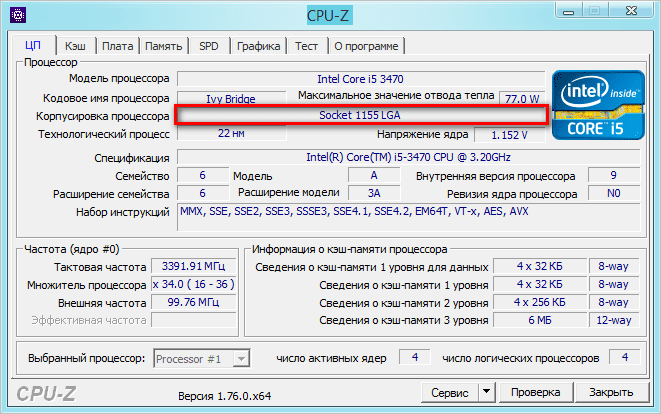
Во вкладке «Mainboard» графа «Model» Вы найдете информацию о модели вашей материнской платы.
Совместимость процессора и материнской платы – оправданность выбора
Определившись с новой моделью будущего ЦП, проверьте, поддерживает ли Ваша материнская плата все его возможности. К примеру, многие модели CPU имеют встроенное графическое ядро, что позволяет обходиться без дискретной видеокарты. Речь идет не об игровых притязаниях пользователя, а лишь о возможностях выполнять офисные и мультимедийные задачи. Серьезные игры встроенная графика не потянет.
Что же касается материнских плат, то многие бюджетные модели не поддерживают этих возможностей ЦП. Определить это можно просто посмотрев на набор видео разъемов Вашей материнской платы. Если там отсутствуют интерфейсы передачи видеосигнала, то значит, она не сможет передать сигнал со встроенного графического ядра процессора на монитор компьютера.
Отсюда следует, что есть риск переплаты за опции, которыми Вы не сможете воспользоваться, если, конечно, у Вас нет прицела на замену материнской платы следующим шагом. Это лишь частный пример, показывающий, что подходить к вопросу — как подобрать процессор к материнской плате, следует с умом.
Получив нужные сведения о типе сокета Вашего ЦП и модели материнской платы, Вы без какого-либо труда сможете самостоятельно подобрать новый процессор. Если же у Вас остались сомнения на счет выбора, то смело идите с полученными данными в любой специализированный компьютерный магазин, где специалисты обязательно помогут с правильным выбором.
Производители CPU
Для того чтобы понять, как подобрать процессор к материнской плате, нужно определить производителя Вашего процессора, который подлежит замене. На сегодняшний день их всего два – Intel и AMD. Это можно сделать как минимум двумя простыми способами:
- Нажмите правой клавиши мыши на ярлыке «Мой компьютер». Откроется контекстное меню, в самом низу которого выберете пункт – «Свойства».
- Одновременно нажмите сочетание клавиш «Windows» и «Pause /Break» на клавиатуре.
В обоих случаях Вы получите одинаковый результат. Откроется окно, содержащее краткую информацию о Вашей системе. В нем будет отображена версия Windows, сведения об ее активации и ниже модель Вашего CPU и его производитель.
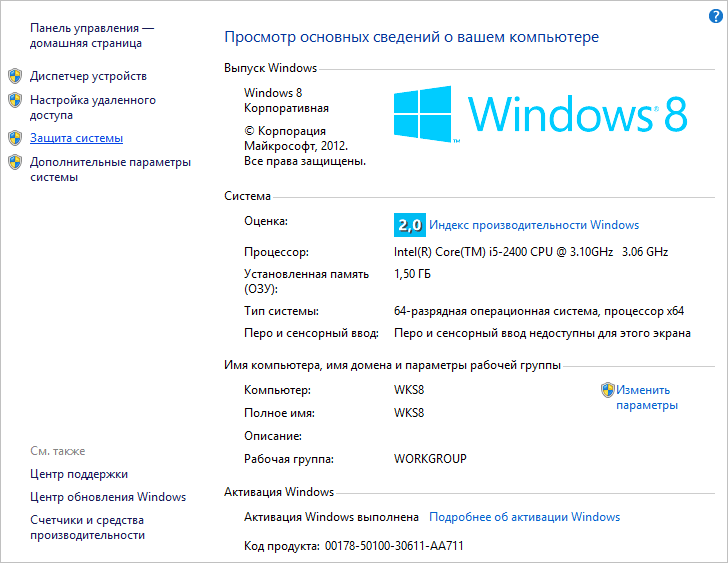
Как узнать, подходит ли процессор к материнской плате
Процессор ПК подходит к материнской плате ПК, если у него с ней идентичный сокет.

Что такое сокет, какие они бывают, как определить сокет своего процессора и материнской платы, если вы новичок в этой теме, можете получить детальную информацию в статье сайта «Как узнать сокет процессора».
Однако оснащённость материнской платы и процессора одним и тем же сокетом ещё не означает, что эти устройства будут работать в паре. Так, перечень поддержки процессоров формируется и тестируется производителями материнских плат на момент их выпуска. Если процессор с этим же сокетом выпущен позднее выпуска материнской платы, устройства могут быть несовместимы. Будь это апгрейд компьютера в части улучшения процессора, либо же это сборка ПК с нуля, всегда нужно смотреть перечень совместимых процессоров для конкретной материнской платы, заявленный производителем. И ставить работать материнку в паре с конкретной моделью процессора, если только по этой модели заявлена поддержка.
Как найти этот перечень поддержки процессоров? Необходимо зайти на страничку спецификаций материнской платы на официальном сайте производителя. И отыскать там информационный блок о поддержке процессоров. У большинства материнских плат примерно одинаковая структура странички спецификаций, разница только в деталях организации и внешнем оформлении.
Например, на страничках спецификаций материнок Gigabyte в основных характеристиках указывается поддержка сокета и семейств процессоров, а также даётся отсылка на полный перечень совместимых процессоров, который нужно искать в разделе поддержки. Идём в раздел «Поддержка», выбираем «CPU Support».
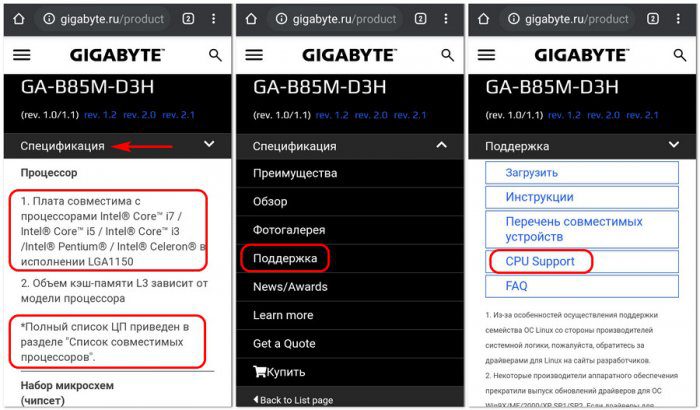
И смотрим перечень поддерживаемых процессоров.
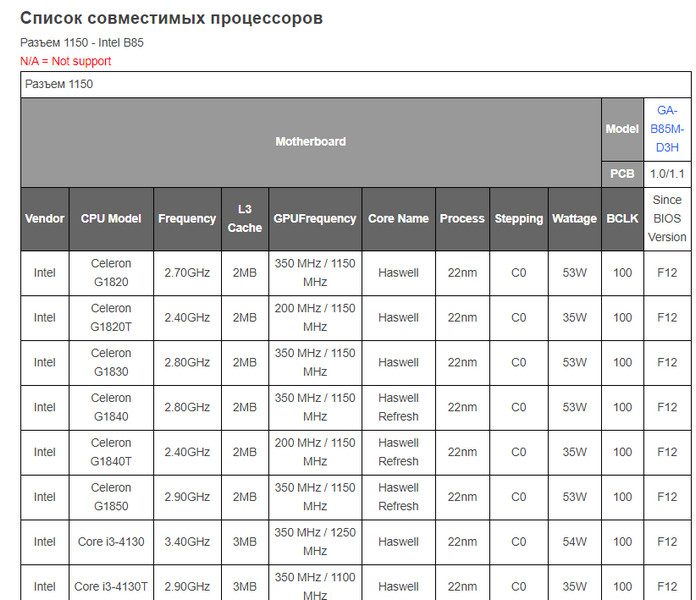
Схожий с принцип устройства странички спецификаций у материнских плат Asus. В основных характеристиках указываются сокет и семейства процессоров. А детальный перечень совместимых моделей необходимо искать в разделе «Поддержка», в подразделе «Поддержка процессоров/Память».
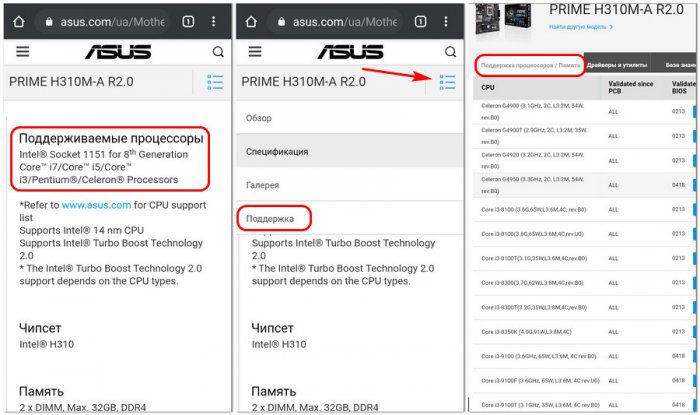
Основные характеристики на страничке спецификаций материнских плат MSI указание на сокет и поддерживаемые семейства процессоров предусматривают в разделе подробных характеристик. Конкретный же список поддерживаемых процессоров нужно искать в разделе «Поддержка», в разделе меню «Совмест-сть».
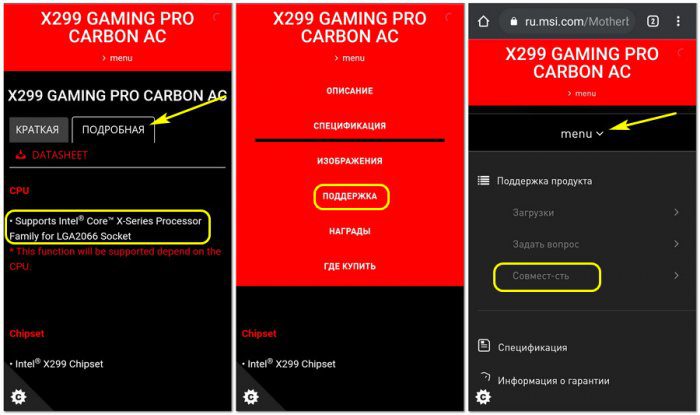
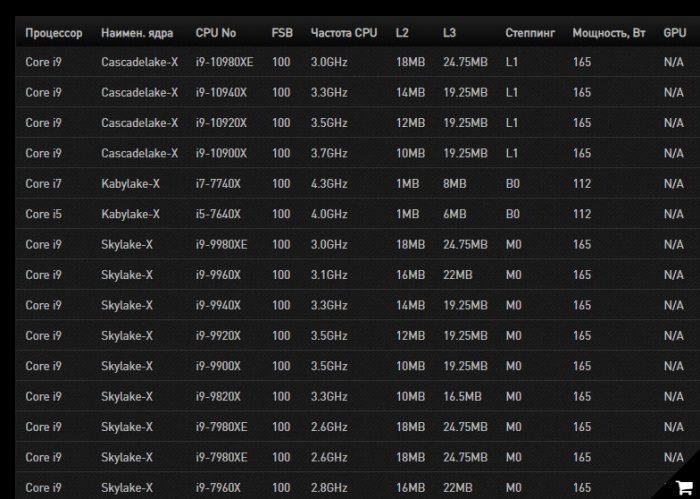
А на страничке спецификаций материнских плат ASRock необходимо пролистать вниз, там переключиться на раздел «Поддержка» и выбрать «Список поддерживаемых процессов».
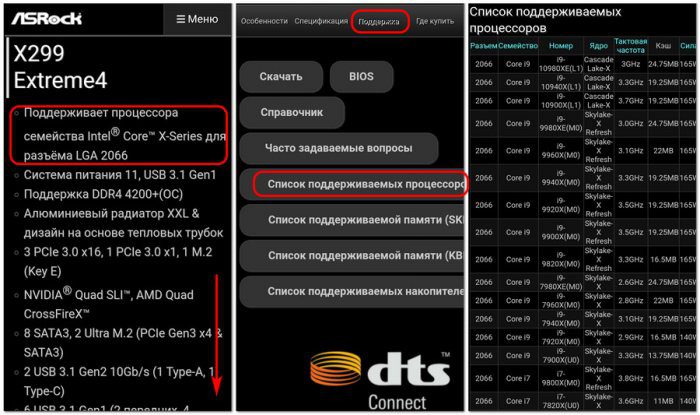
Вот такие, друзья, четыре примера. Думаю, принцип вам понятен, и вы разберётесь, если у вас неупомянутый в статье производитель материнской платы.
Механизм определения совместимости процессоров и материнских плат ноутбуков, в принципе, такой же, как и для ПК. Только нам нужно узнать посадочное место материнской платы (разъём) ноутбука и сокет процессора. А вот эту информацию, увы, производители ноутбуков не всегда предоставляют на своих сайтах. Её приходиться искать на сайте производителя процессора. С новыми ноутбуками всё сложнее, поскольку есть такие устройства, где процессоры съёмные, и их можно заменить, а есть такие, где процессоры припаяны к материнке. Процессоры ноутбуков отличаются типом сокета. Если сокет PGA (PPGA,mPGA, rPGA) и LGA — это процессор съёмный, а если сокет BGA (FBGA, LFBGA, TFBGA, VFBGA, WFBGA, UFBGA, FLGA, TFLGA, VFLGA, WFLGA, PBGA, PBGA, PBGA-H, PBGA-MD), то процессор несъёмный, а припаянный. Если процессор припаян, его можно заменить на такой же или более мощный только в сервисном центре. Но не в каждом сервисном центре за такое дело возьмутся. Нужен сервисный центр со специальным оборудованием.
Возьмём, к примеру, ноутбук ASUS VivoBook K571GD-BQ397T. На нём установлен процессор Core i5 8300H, и у него сокет FCBGA1440. Здесь процессор припаян к материнской плате ноутбука, и его замена возможна только при наличии специального оборудования для пайки BGA (ball grid array).
Как произвести апгрейд процессора
Ну и что касается конкретно апгрейда процессора ноутбука. Друзья, как я описал выше, здесь ситуация неоднозначная. Даже если в вашем случае апгрейд процессора возможен, из-за стоимости услуг сервисного центра он может быть финансово убыточным. Нужно просчитать все детали такой операции. Может оказаться так, что вам гораздо выгоднее будет продать свой ноутбук на Авито и на том же Авито купить более мощный б/у ноутбук в хорошем состоянии.
Как обозначаются и куда смотреть
Как определить и на что обращать внимание. Смотреть будете вы, рассказывать я.
Посмотрите список современных микропроцессоров и найдите их названия, которые указывают интернет-магазины и торговые организации:
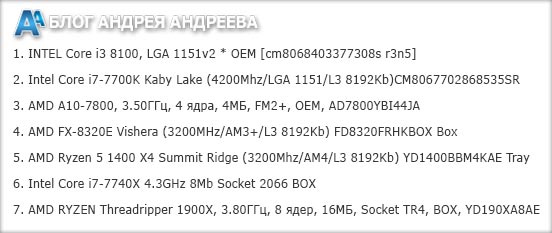
Нашли в списке семь компьютерных сокетов? Подскажу, смотрите.
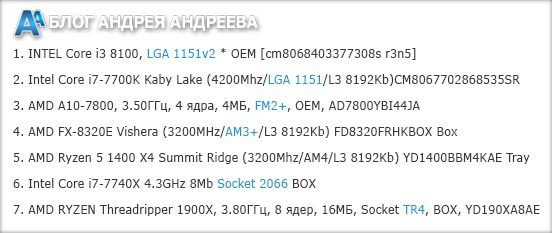
Все наименования выделил ярким цветом. Видимо один случайно не выделил. Уже нашли? Надеюсь. Идем дальше.
Под эти интерфейсы и будем дальше подбирать поддерживаемые материнские платы, в будущей статье.
Еще названия обязательно указывают в подробных характеристиках на страницах с товаром, не поленитесь заглянуть туда и посмотреть, как говорится точно убедиться. Конечно еще подробную информацию можно найти на сайтах производителей.
- Для офисных и домашних задач без игр – камень Pentium Gold G5400 и мат. плата MSI H310M PRO-VD
- Для домашних задач и с возможностью поиграть на средних настройках – Core i3-8100 и MSI H310M PRO-VD
- Для игрового лучше посмотреть — Core i5-8400 и MSI H310M PRO-VD
Кстати, вы сами можете проверить их совместимость, тем самым протестируете свои новые знания. Вы верно заметили, что камни разные, а материнская плата одна и та же.
Какие микропроцессоры подходят под 1151 и под Ам3 поговорим в отдельных статьях.
До встречи в следующих интересных статьях. Пока.
Какие есть сокеты у Intel
В маркировке этого бренда цифра указывает количество контактов. Например, у LGA 1151 из именно 1151. Удобно!
- Socket 8. Слот на 387 контактов для посадки процессора Pentium Pro.
- 370. Появился в 1999 году. Создавался под «Селероны» — урезанные версии «Пней».
- 423. Создан в 2000 году под Pentium 4 — тоже своего рода легенда: «знак качества», которым грезил каждый компьютерный гик.
- 478. Появился в 2002 году. Предназначен для установки «Пентюхов» и «Селеронов» на архитектурах ядер Northwood, Prescott и Willamette.

- 604. Разъем, который с 2002 по 2006 годов был основным для серверных Xeon.
- PAC418 и PAC611. Использовались для CPU Itanium, которые Интел разрабатывал совместно с Hewlett-Packard (после ребрендинга именуется HP).
- T (LGA775). Выпущен в 2004 году для 4-х «Пней», Dual-Core и Core 2 Duo.
- LS (LGA1567). Разъем для серверных Xeon с количеством ядер от 4 до 10. Представлен в 2010 году. Уже в 2011 заменен на LGA2011.
- B (LGA1366). Преемник LGA775. Для процессоров на архитектурах Gulftown и Bloomfield.
- H (LGA1156). Более дешевая альтернатива предыдущему варианту. Поддерживался с 2009 по 2012 годы. Для десктопных и серверных ЦП с ядрами Clarkdale и Lynnfield.
- H2 (LGA1155). Представлен в 2011 году. Для «камней» на архитектуре Sandy Bridge.
- R (LGA2011). Представлен в 2011 году как замена LGA1366. Кроме Сенди Бридж, поддерживает ядра Broadwell и Haswell.
- B2 (LGA1356). Появился в 2012 году как решение для двухпроцессорных серверов.
- H3 (LGA1150). Выпущен в 2013 году. Для архитектур Broadwell и Haswell.
- R3 (LGA2011-3). Модификация LGA2011, созданная в 2014 году.
- H4 (LGA 1151). Замена LGA1150, представленная в 2015 году. В 2017 появилась версия 1151v2, которая поддерживается по текущее время.
- R4 (LGA2066). Замена LGA 2011-3, выпущенная в 2017 году.
- H5 (LGA 1200) . Был выпущен во 2 квартале 2020 года, для архитектуры Comet Lake
- LGA 1700. Сокет под новые процессоры Alder Lake-S с гетерогенными вычислениями. Представлен в ноябре 2021 года (в общем новьё!).
Итак, сегодня актуальные слоты у Интела — 2066 (для топовых сборок) и 1151v2 (для массовых пользователей) и новоиспеченный 1200. При сборке нового компа рекомендую ориентироваться именно на них. Полезно также будет ознакомиться: «С обзором материнской платы ASUS PRIME B460M‑A под сокет LGA 1200» и «Лучший процессор для сокета 1155».
Визуальный осмотр материнской платы
Если произошла поломка и на компьютере не выходит запустить операционную систему, посмотреть модель материнской платы можно на самой плате. Нюанс в том, что добраться до нее относительно просто, только в персональном компьютере. С ноутбуками эта задача сложнее, так как в некоторых моделях придется разобрать пол ноутбука, чтобы увидеть серийник.
Когда вы увидите перед собой системную плату, обратите внимания на самые большие маркировки. Вот как на фото.

Если вы работаете не за своей машиной, возможно, вам также будет полезна информация, о способах определения модели видеокарты на компьютере.
Как определить сокет системной платы?
Узнать сокет материнки можно элементарно – вы его найдёте в инструкции к системной плате. Но, если вы материнку приобрели давно, то, скорее всего, вы и инструкцию от неё уже успели потерять, как и диск, где находятся драйвера. Отсюда, мы начнём поиск этих данных с основных ресурсов производителей этих плат.
Есть довольно удобный софт, который поможет нам узнать название сокета ЦП. Данные программы мы также будем рассматривать. Системный блок мы разбирать не станем, хотя данный метод также поможет узнать наименование сокета!
Запомните! Если совпал сокет материнки и ЦП, то это не даёт гарантию на 100%, что они совместимы. Какой из этого вывод? Можно без проблем произвести установку нового процессора по физическим параметрам, но функционировать вместе они не будут.
Операционная система Windows
Укажу два популярных способа для компьютеров с ОС Windows.
Сведения о системе (msinfo32)
Проще всего узнать модель материнки с помощью системной программы «Сведения о системе». Для этого необходимо:
- Нажать комбинацию клавиш Win+R. В открывшейся строке «Выполнить» прописать msinfo32 и затем ОК.
- В открывшемся окне вам нужны будут строки «Изготовитель» (то есть производитель) и «Модель».
Совет! В строке «Модель» может отображаться часть названия системной платы, как в случае с моей Z170A GAMING PRO CARBON (MS-7A12). Проверьте также данные со строки «Модель основной платы». Если пишет «Недоступно», воспользуйтесь командной строкой.
Командная строка
Такие же данные вы получите через командную строку. Для этого надо:
- В Пуске или через поиск ввести cmd (запускать от админа не обязательно).
- Выполнить команду: wmic baseboard get product
- В строке появятся данные о модели вашей материнки.
- Для определения данных о производителе, пропишите: wmic baseboard get manufacturer
Совет! Если вы самостоятельно собираете ПК или у вас произошла поломка материнки, информация о распиновке блока питания компьютера окажется крайне полезной.
Виды сокетов (теория)
Сокет — это разъем материнской платы, в который вставляется процессор. Строго говоря, слово сокет имеет и другие значения, но применительно к компьютерному железу, в русском языке под сокетом всегда понимают именно процессорный разъем.
Большинство процессоров для стационарных компьютеров, в наше время изготавливают две компании Intel и AMD. Процессоры этих двух компаний разные и несовместимы по разъемам. И хотя, сокеты производятся и устанавливаются производителями материнских плат. Конструкцию сокетов разрабатывают именно производители процессоров. А затем передают регламентирующую и конструкторскую документацию производителям материнских плат.
Чтобы понять, что именно мы ищем, давайте разберемся, какие вообще бывают процессорные сокеты. Если вам не нужен краткий разбор теории, то можете смело перепрыгнуть следующий раздел.
Виды сокетов Intel
За время выпуска процессоров компания Intel разработала множество видов сокетов. Но мы ограничимся только теми, которые наиболее распространены.
Socket 423 и 478
Socket 423 Появился в 2000 году. Он был создан для процессора Pentium 4. Но очень скоро его сменил Socket 478. Визуально он выглядел как пластиковая пластина с множеством отверстий под ножки процессора. Число отверстий совпадает с числом в названии сокета. Зажимаются ножки при помощи металлического рычажка, сбоку от разъема.
LGA 775-1156
В 2004 году появился сокет LGA 775 или Socket Т, с тех пор в наименовании сокетов, совместимых с процессорами Intel появились эти три буквы LGA, так называется конструктивная особенность процессоров с точечными контактами вместо ножек. Начиная с этого сокета был существенно переработан внешний вид разъема. Отверстия уступили место пружинным контактам золотистого цвета. Вместо рычажного зажима, процессор теперь прижимается металлической рамкой.
LGA 1200-1700
Эти разъемы, в настоящее время наиболее актуальны. Сокет LGA 1200, появился в 2020 году, а LGA 1700 в 2021. К сожалению, разъем LGA 1700 не совместим с системами охлаждения, актуальными для сокетов LGA 1151-1156 и LGA 1200.
Виды сокетов AMD
У компании AMD, также сменилось множество процессорных сокетов.
Socket A (Socket 462), Socket 754 и Socket 939
Socket A появился в 1999 году и предназначался для процессоров Athlon и Duron. Визуально он похож на старые сокеты Intel (Socket 423), такая же пластиковая платформа с отверстиями под процессорные ножки, конструктив процессоров с ножками, называется PGA. Металлический рычаг сбоку, также зажимает ножки процессора.
Socket 754 был создан для процессоров Athlon 64. Позднее появился Socket 939, как упрощенная версия серверного сокета для Athlon FX.
Socket AM2, AM2+, AM3, AM3+, AM4
Эти сокеты созданы для процессоров Athlon 64, с появлением оперативной памяти DDR 2. Визуально они все очень похожи друг на друга и на предыдущие сокеты компании AMD. Плюс в названии, означает, что в данный разъем можно поместить и процессор следующего поколения. С совместимостью по системам охлаждения у данного семейства тоже все в полном порядке, кроме AM4, который не совместим с более ранними сокетами.
Socket FM1, FM2. FM2+
Эти сокеты предназначены для процессоров с графическим ядром.
Socket TR4
Этот сокет создан для процессоров Ryzen Threadripper. Этот процессор имеет очень большие габариты, и он создан в конструктиве LGA, без ножек.
Как узнать сокет процессора через Everest или CPU-Z
Начнём с наиболее известной и продвинутой программы – с Everest. Чтобы определить вид сокета через данное ПО, нужно:
- Установить программу, если ранее это не было сделано;
- Запустить её с ярлыка на рабочем столе;
- Пользуясь меню с левой стороны, выберите пункт «Системная плата», затем кликните по аналогичному подпункту;
- Справа откроется нужная Вам информация, где будет сказано о поддерживаемом материнской платой типом сокета;
- В нашем случае это «1 Socket AM2».
Ну а теперь рассмотрим тоже самое, но в абсолютно бесплатной утилите под названием CPU-Z:
- Скачиваем её с официального сайта cpuid.com;
- Устанавливаем и запускаем;
- Запускается окно, где по умолчанию открыта вкладка «ЦП» или «CPU». Она-то нам и нужна, находим на ней сокет.
Как видите, нет вообще ничего сложного. Все способы достаточно просты и тут каждый волен решать, что ему больше придётся по душе.
Определяем сокет процессора по его модели
Первым и самым логичным вариантом распознания сокета процессора напрашивается ознакомление с его документацией, где и отображены все его характеристики. К сожалению, в большинстве случаев данные документы бывают утеряны либо они лежат так далеко, что намного проще и быстрее пойти другим путем. Речь идет о том, как узнать сокет процессора по описанию его характеристик, размещенных на официальном сайте или стороннем интернет-ресурсе.
Для этого нужно знать модель CPU. Узнать ее довольно таки просто. Для этого одновременным нажатием клавиш «Windows+R» откройте раздел «Свойства системы». В нем отображена краткая информация о компьютере с уточнением модели используемого CPU.
Далее, узнав какой тип процессора установлен в компьютере, открываем браузер и вбиваем в поисковую строку его модель или же сразу идем на сайт производителя.
Разбираем компьютер, чтобы узнать сокет процессора
В принципе, и здесь ничего сложного нет, если Вы хоть раз в жизни держали фигурную отвёртку. Кстати, это единственный тип инструмента, который нам понадобиться для разбора корпуса и съёма кулера. Итак, приступим:
- Откручиваем болты, чтобы была возможность снять боковую крышку. Снимаем её;
- Теперь у нас есть доступ к материнской плате. Именно на ней и должен быть написан сокет. Но не всё так просто, теперь мы должны снять центральный кулер – под ним находится процессор. Здесь два варианта его съёма: либо болтики, либо специальные крепления, которые нужно провернуть;
- Итак, охлаждение снято – теперь мы можем посмотреть сокет. В нашем случае это LGA775. То есть, к данной материнской плате подходят процессоры с разъёмом подключения вышеуказанного типа.
Советуем Вам быть настороже, если кулер “привинчен” специальными креплениями. Они легко снимаются, но крайне неохотно входят обратно в пазы.
Обратимся за помощью к Интернету Здесь всё также предельно просто – нужно вписать в поиск модель Вашего процессора и посмотреть на официальном сайте Socket. Давайте поскорее узнаем, как это сделать:
- Правой кнопкой мыши кликаем по значку «Компьютер» и в контекстном меню выбираем пункт «Свойства»;
- Открывается окно с основной информацией о характеристиках Вашего компьютера или ноутбука, где указана модель процессора;
- Открываем браузер и в строку поиска вписываем модель процессора, как указано на скриншоте;
- Кликнув по первому сайту в выдаче, мы попадаем на официальный сайт производителя процессоров Intel. Здесь вы должны найти информацию по Сокету, она выглядит следующим образом:
- Мы искали тип Socket для мобильного процессора, установленного в ноутбуке и это FCBGA1170.
Остался последний способ – с помощью стороннего ПО. Давайте для полноты статьи рассмотрим и его.
Виды socket
Под конец статьи привожу список основных разновидностей socketов, которые существуют для форм фактора компьютера ATX.
- С 2004 года LGA 775 (Socket T) для процессоров Intel Pentium 4, Celeron D, Pentium D, Core 2 Duo и Xeon.
- С 2008 года LGA 1366 (Socket B) для ЦП Intel Core i7 (9xx) и Intel Celeron P1053.
- С 2009 года LGA 1156 (Socket H) для процессоров Intel Core i7 (8xx), Intel Core i5 (7xx, 6xx), Intel Core i3 (5xx), Intel Pentium G69x0, Intel Celeron G1101, Intel Xeon X,L(34xx). Поддержка и разработка ЦП Socket B прекращена в 2012 году.
- С 2011 года LGA 1155 (Socket H2) для всех ЦП на архитектуре Sandy Bridge (2 поколение) и Ivy Bridge (3 поколение).
- С 2013 года LGA 1150 (Socket H3) для всех ЦП на архитектуре Haswell (4 поколение) и его преемника Broadwell (5 поколение).
- С 2015 года LGA 1151 (Socket H4) для всех ЦП на архитектуре Skylake (6 поколение), Kaby Lake (7 поколение) и Coffee Lake (8 поколение). Для Coffee Lake может предоставляться разъем LGA 1151 v2.
- С 2017 года LGA 2066 (Socket R4) для ЦП на архитектуре Skylake-X и Kaby Lake-X. К ЦП относятся — Core i5/i7/i9 X-Series.
- Socket 939 для ЦП Athlon 64 (FX, X2).
- С 2006 года AM2 для ЦП Athlon X2, Athlon 64 FX-62, Opteron 12xx, Sempron, Sempron X2.
- С 2007 года AM2+ для ЦП Athlon X2, Athlon II, Opteron 13xx, Phenom и Phenom II.
- С 2009 года AM3 для ЦП Phenom II (кроме X4 920 и 940), Athlon II, Sempron 140 и Opteron 138x.
- С 2011 года AM3+ для ЦП AMD FX-Series.
- С 2011 года FM1 для ЦП на архитектуре AMD Fusion.
- С 2012 года FM2 для ЦП на архитектуре Piledriver.
- С 2014 года FM2+ для ЦП совместимыми с существующими APU поколений Richland и Trinity, так и с Kaveri и Godavari.
- С 2018 года Socket sTR4 для ЦП AMD Ryzen Threadripper.
Естественно, здесь перечислены не все сокеты, а самые популярные и ходовые, которые массово выпускались и выпускаются для компьютерной техники.
Софт, способный определить сокет системной платы
Сейчас мы перешли к применению специальных программ, без труда определяющих нужные данные про сокет. Разумеется, программы можно было поставить на первом месте статьи, но, вы должны знать, что без них также можно обойтись и добыть нужные данные.
Таких программ приличное количество. Сейчас мы не будем рассматривать, какая из них лучшая, давайте рассмотрим две самые распространённые.